Kaip nustatyti ir naudoti „Android Memu“ emuliatorių

- 2631
- 659
- Cecil Kreiger
Emuliatorius yra programa, leidžianti emulsuoti įrenginio ar sistemos veikimą kitame įrenginyje. Neseniai „Android“ emuliatoriai įgyja vis daugiau populiarumo kompiuteriui. Vienas iš jų yra „Memu“ - geriausias „Android“ emuliatorius kompiuteryje. Šiandien mes kalbėsime apie jo funkcionalumą, diegimą ir nustatymą.

Emuliatoriaus memu funkcionalumas
MEMU programa laikoma geriausiu tokio pobūdžio vartotojais. Kūrėjai savo programoje sugebėjo surinkti visus būtiniausius parametrus: aukštą našumą, patogų valdymą, pilną sistemos emuliaciją ir dar daugiau. Minkštas tikrai patinka greitam darbui ir funkcionalumui. Neįmanoma nepastebėti programos veiklos. Kai kurie teigia, kad MEMU veikia daug greičiau nei jos konkurentai. Emuliatorių galima teisingai sukonfigūruoti tinkamai naudoti kompiuterio išteklius. Jis palaikomas visose naujose operacinėse sistemose, pradedant nuo „Windows 7“. Visoms šioms funkcijoms nė vienas centas neaims jūsų iš jūsų, ir jūs galite saugiai dirbti su šia programa.
Kokie yra emuliatoriaus pranašumai
Žinoma, vienas iš pagrindinių pranašumų yra mokesčio trūkumas už naudojimą. Be to, visus vartotojus galima įsigyti 16 skirtingų kalbų ir pilnos emuliacijos „Android KitKat“, „Lollipop“ ir „Jelly Bean“. Visa OS palaikoma, pradedant nuo „Windows 7“. Nesvarbu, ką jūsų kompiuteris turi procesorių ir vaizdo plokštė - viskas veiks stabiliai. Taip pat galima atlikti lanksčius nustatymus, naudoti internetinę kamerą ir imituoti GPS, paleisti dvi „Android“ sistemas vienu metu.
Kas yra memu prastesnis už konkurentus
Žinoma, tai, kaip ir bet kuri kita kompiuterio programa, turi savo trūkumus. Pirma, paleidžiant keletą komunalinių paslaugų, sunaudojama didelė dalis RAM, o tai gali paveikti tolesnį jūsų darbą. Taip pat verta pasakyti, kad „Intel“ ir „NVIDIA“ programinėje įrangoje veikia stabilesnis nei kituose procesoriuose. Kitas mažas trūkumas yra prastas internetinės kameros pripažinimas ir to.
Sistemos reikalavimai
Norėdami teisingai veikti programoje, jūsų kompiuteris turi atitikti šiuos parametrus:
- OS: „Windows XP“ - „Windows 10“;
- RAM: 1 gigabaitas (minimalus);
- Vaizdo plokštės, palaikančios „OpenGL 2“.0;
- Disko atmintis: 1 gigabyt (minimalus).
Kaip įdiegti „memu“ kompiuteryje
Ši programinė įranga įdiegta lygiai taip pat, kaip ir bet kuri kita.
- Eikite į oficialią kūrėjo svetainę.
- Spustelėkite mygtuką „Atsisiųsti“.
- Pasirinkite failo įkėlimo vietą.
- Paleiskite įdiegtą failą. Atidarytame „Diegimo programoje“ pasirinkite atsisiųsti vietą. Spustelėkite „Įdiegti“ ir palaukite, kol bus baigtas procesas.
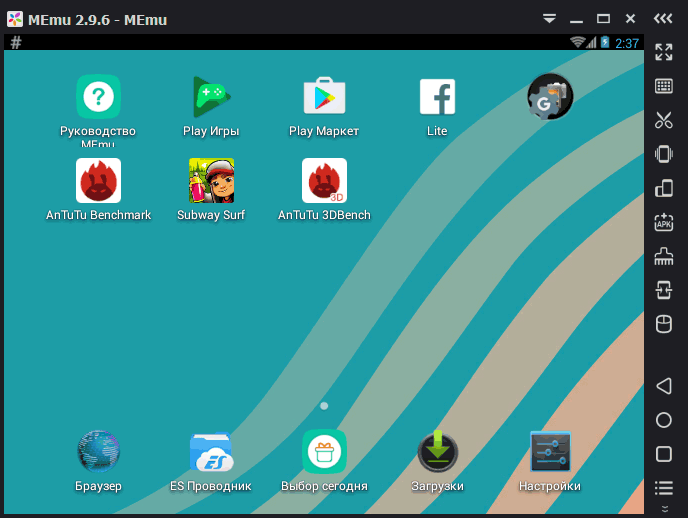
„Android Memu“ programos langas
Memu nustatymas kompiuteryje
Po tiesioginio diegimo turėtumėte teisingai sukonfigūruoti emuliatorių. Tai padaryta labai paprasta ir neturėtų užtrukti daug laiko. Norėdami pereiti į nustatymus, spustelėkite pavaros piktogramą dešinėje ekrano pusėje.
Kaip pakeisti įvesties kalbą
Galimybė pakeisti sąsajos kalbą yra viena iš priežasčių, kodėl vartotojai atsisiunčia memu. Tai padaryti yra labai paprasta.
- Įkėlę programą, eikite į „Nustatymai“.
- Eikite į „Kalbą ir įveskite“ -> „Klaviatūra ir įvesties metodai“.
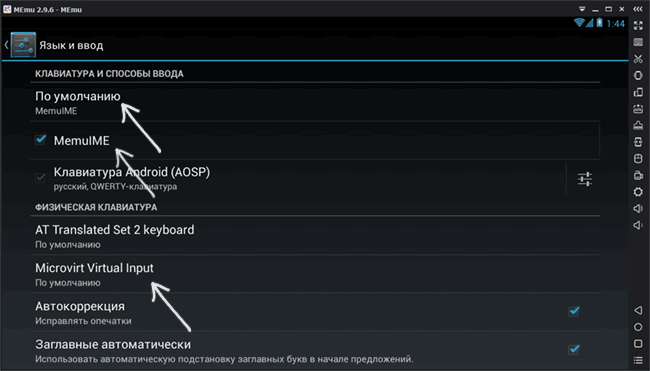
- Patikrinkite, ar pagal numatytuosius nustatymus naudojote „Memuime“ klaviatūrą. Jei taip nėra, tada pateikite varnelę šalia atitinkamo taško žemiau.
- Smulkinkite žemiau ir raskite skirtuką „MicroVIRT“ virtualus įvestis.
- Tada turėtumėte nurodyti dvi kalbas- rusų ir anglų kalbas. Iškart įjunkite rusą.
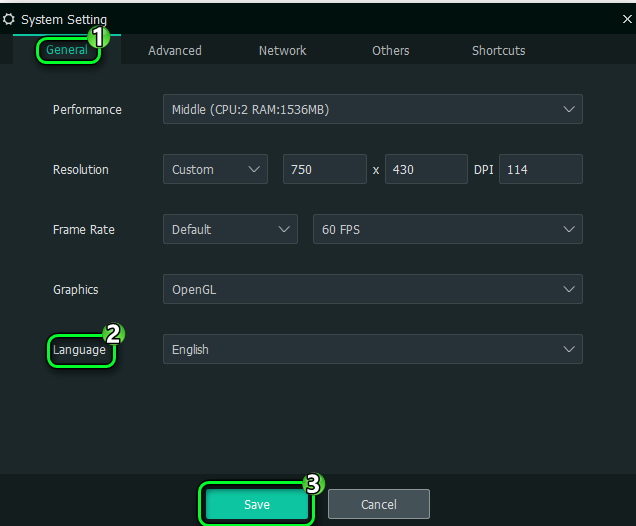
- Kalba keičiama. Norėdami greitai pereiti iš vieno į kitą, naudokite „Keys Ctrl + Gap“ derinį.
"Pagrindinis"
Einant į šį skirtuką, galite sukonfigūruoti ekrano skiriamąją gebą, naudojamo RAM tūrį, naudojamų procesorių branduolių skaičių, pakeisti kalbą ir kt. P.
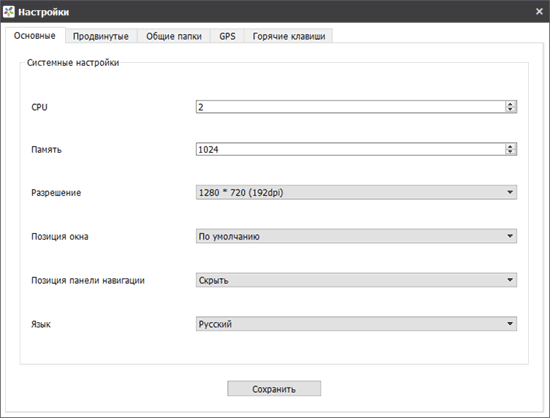
„Sparčiai“
Šiame skyriuje galite nustatyti pagrindinius derinius, kad galėtumėte valdyti ekraną, sukurti ekrano vaizdus. Taip pat galima prijungti „Boss“ raktą, kuris pašalins programos langą.
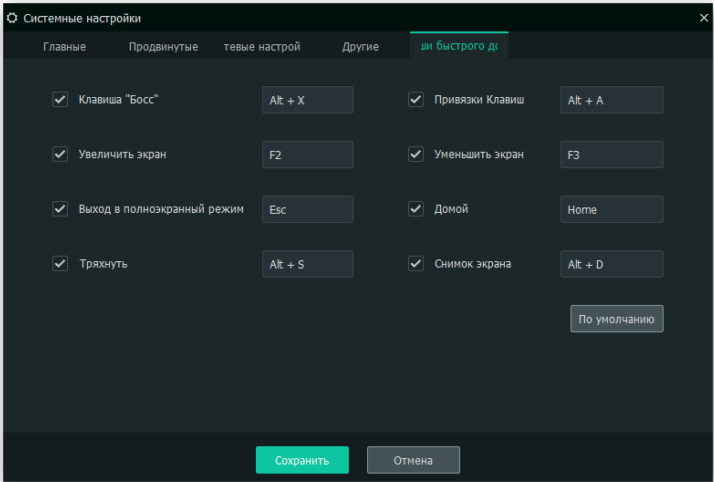
„Bendrieji aplankai“
Čia galite sukonfigūruoti kelią į aplankus, kurie bus įprasti kompiuteriui ir „Android“. Dirbant su emuliatoriumi kaip laidininku, rekomenduojama naudoti ES laidininką.
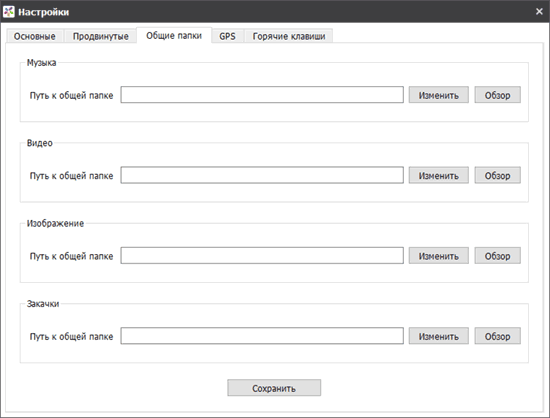
„GPS“
Eidami į šį skirtuką, galite nustatyti, kur naudojamas įrenginys yra. Ši funkcija veikia stabiliai ir labai greitai.
Atnaujinti naudingumą
Galite atnaujinti MEMU dviem būdais:
- Visas senosios versijos ir diegimo pašalinimas iš oficialios naujos svetainės:
- Kadangi kūrėjai dar nesukūrė atsarginės kopijos funkcijos, turite sukurti OVA-skaitmeninius „Android“ vaizdus. Norėdami tai padaryti, meniu raskite visus „Android“ vaizdus. Netoli kiekvieno yra rodyklė, ant kurios reikia paspausti. Jei jums reikia išsaugoti ką nors kita, darykite tai prieš pašalindami.
- Dabar visiškai ištrinkite programą pereidami į „Valdymo skydelį“ -> „programos ir komponentai“.
- Po to galite iš naujo įkelti memu. Kaip tai padaryti, mes aprašėme šiek tiek aukščiau. Dabar galite atsisiųsti visus anksčiau išsaugotus vaizdus.
- Programos meniu Naudojant sukurtą atnaujinimo funkciją:
- Raskite mažą rodyklę viršutinėje programos eilutėje, nukreiptoje žemyn (yra šalia „Uždaryti“ ir „sutrumpinti“) ir spustelėkite ją;
- Spustelėkite mygtuką „Patikrinkite atnaujinimus“;
- Jei jie bus prieinami, tada būsite pakviesti juos įdiegti arba atsisakyti.
Galimos problemos dirbant su memu u ir būdais jas išspręsti
Kaip ir bet kurioje programinėje įrangoje, problemos taip pat kartais atsiranda MEMU. Tačiau jų atsiradimo procentas yra labai mažas, nes programa elgiasi puikiai ir esant maksimaliai apkrovai kompiuteryje. Paprastai juos sukelia kelių emuliatorių naudojimas tuo pačiu metu.
Dažniausiai vartotojai susiduria. Taip yra dėl kelių tokių programų pradžios vienu metu. Žinoma, neturėtumėte jų ištrinti ir nustoti naudoti. Norėdami gauti greitą problemos sprendimą, turėtumėte kreiptis į „užduočių tvarkyklę“ ir sustabdyti visus nereikalingus procesus.
Jei tai nepadėjo, pabandykite atlikti šias operacijas:
- Atlikite programos pakartotinį įdiegimą;
- Patikrinkite, ar jūsų OS atitinka reikiamus reikalavimus: jei ne, tada atnaujinkite arba paleiskite kitą kompiuterį;
- Patikrinkite procesoriaus virtualizacijos nustatymus BIOS.
Mes apibendrinsime. „Memu“ yra labai geras „Android“ emuliatorius kompiuteryje. Dirbant su juo neturėtų kilti problemų, nes sąsaja yra labai suprantama ir palaiko Rusijos kalbą. Programa veikia stabiliai ir greitai, ir net jei yra problema, tada ją galima lengvai pašalinti.
Tikimės, kad jums neliks jokių klausimų. Jei juos turite, paklauskite jų komentaruose.
- « Aparatūros pagreitis - kas tai yra ir kaip padidinti kompiuterio produktyvumą naudodamiesi jo pagalba
- Duomenų šifravimas naudojant „Vraacrypt“ »

